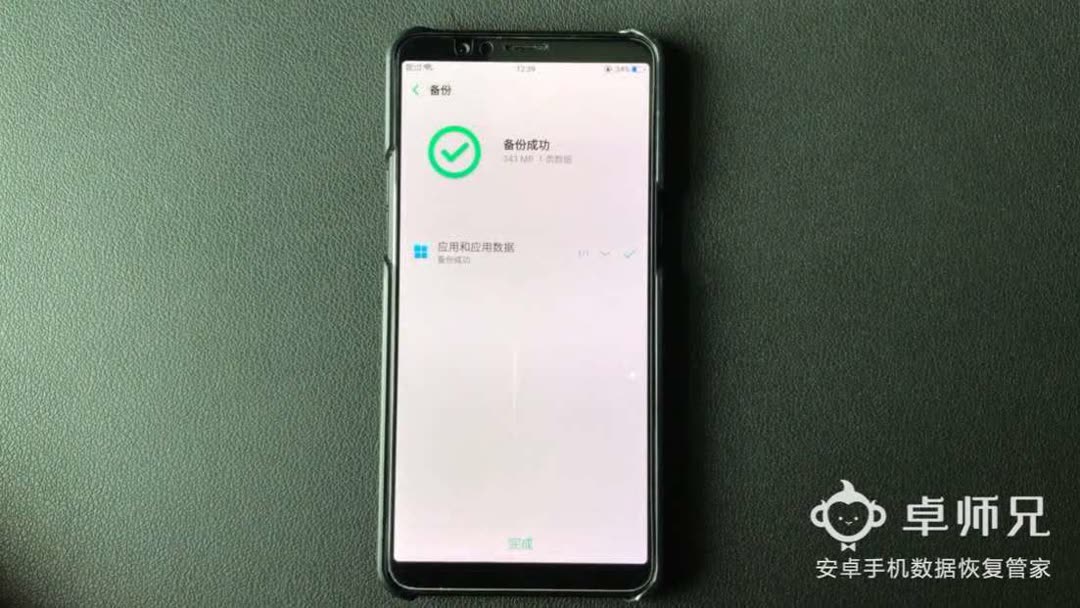本文目录:
主播怎么样讲车
最佳答案:
直播前准备
- 了解车型:熟悉车辆的配置、性能、优缺点等,以便准确传达信息。
- 确定目标受众:分析受众的购车需求和偏好,有针对性地介绍车辆特点。
- 设计直播内容:包括车型讲解、互动环节、福利活动等,保持内容吸引力。
- 布置直播环境:选择明亮清晰的场地,突出车辆主体,使用价格立牌等道具展示信息。
直播中技巧
- 吸引用精彩的开场白和热门话题引起观众兴趣。
- 突出卖点:强调车辆的独特卖点和优势,满足用户需求。
- 场景化讲解:结合使用场景,让观众感受车辆的实际价值。
- 互动交流:引导观众点赞、评论、分享,增加参与感。
- 展示优惠:提供限时优惠、赠品等,刺激购买欲望。
- 专业解答:耐心解答观众疑问,展现专业素养。
- 引导留资:引导观众私信咨询,获取销售线索。
直播后跟进
- 及时回复:快速回应观众的私信和留言,保持沟通。
- 分析数据:总结直播效果,优化内容和策略。
- 维护客户关系:通过粉丝群等方式,提供持续服务,促进转化。
通过以上方法,主播可以更有效地讲解车辆,吸引观众关注,提高销售转化率。
快手直播上车并讲解如何使用?功能有何亮点?
快手直播待上车商品支持一键上车并开启讲解啦。主播可在待上车商品列表,选择要讲解的商品操作上车并讲解,商品可直接开启讲解并开价开售;上车并讲解同时支持商品先上车讲解,价格模糊不开售,播中主播可随时操作「开价」开售,灵活控制商品讲解和售卖节奏。
一、功能亮点
1)支持待上车商品一键开启上车和讲解,无需操作两次;
2)支持商品先上车讲解,模糊价格不可售,播中灵活控制「开价」开启售卖;
3)模糊价格不开售商品也可正常录制讲解回放视频,避免讲解回放视频与商品不匹配。
二、快手直播上车并讲解如何使用?
2.1上车并讲解操作入口
首先,要确定开播时候有勾选「赚钱」后进入电商直播间,可以使用电商直播间的相关功能;
其次,进入快手小店PC端-内容-直播助手-跟播助手。
(直达链接:https://zs.kwaixiaodian.com/page/helper)
入口:在待上车商品列表中,选择要讲解的商品,点击操作按钮「上车并讲解」,可一键上车并开启讲解。
「上车并讲解」仅支持PC端使用,首次使用功能前,请先新「跟播助手」页面,再进行后续操作,避免操作无法生效!
2.2上车并讲解如何设置模糊价格不可售?
Step1:进入待上车商品列表,选择要讲解的商品点击「上车并讲解」后,出现选择弹窗;
Step2:选择「模糊价格不可售」,商品价格模糊且不支持购买,后续主播可操作「开价」公开商品价格,开启售卖。
其他相关规则:模糊价格不可售商品不支持「设置为今日爆款」,商品「开价」后可设置
上车并讲解两种模式观众侧样式介绍:
展示价格立即开售:直播间观众端会展示该商品讲解卡、小黄车上会展示该讲解中的商品,商品价格公开,且支持用户下单购买
模糊价格不可售:直播间观众端会展示商品讲解卡、小黄车上会展示该讲解中的商品,但商品价格模糊不展示,且用户无法下单购买,仅主播操作商品「开价」后,商品价格展示,商品支持购买。
2.3上车并讲解模糊价格如何操作开价开售
目前PC端和手机端均支持对未开价商品进行开价操作。
PC端操作路径:
Step1:进入PC端跟播助手小黄车商品列表;
Step2:选择要开价的商品,点击「开价」按钮,商品价格实时公开,支持下单购买。
手机端操作路径:
Step1:点击售卖商品进入手机端在售商品列表;
Step2:选择要开价的商品,点击「开价」按钮,商品价格实时公开,支持下单购买。
2.4如何更改上车并讲解模糊价格设置?
为了避免直播中每次操作待上车商品「上车并讲解」均需选择商品是否展示价格立即开售,支持记住选择,后续始终保持相同选择,勾选不再提示保持相同选择后点击「确定」按钮即可生效。
提示:不勾选不再提示保持相同选择,每次操作「上车并讲解」均会出现选择弹窗,不同商品之间互相无影响。
勾选不再提示保持相同选择后,如何修改设置
Step1:进入快手小店PC端-内容-直播助手-直播设置;
Step2:在「上车并讲解设置」中,切换选项更改设置。
提示:设置修改后,仅影响修改后在待上车商品列表操作「上车并讲解」的商品,历史操作「上车并讲解」的商品不会发生变化。
三、常见问题
1、问:「上车并讲解」支持手机端操作么?
答:本期仅支持PC端-跟播助手上进行操作,手机端暂不支持。
2、问:商品为什么不能设置为「今日爆款」?
答:查看当前小黄车商品是否为待开价状态,待开价商品需要先操作「开价」,开价后才能设置为「今日爆款」。
3、问:「今日爆款」选品页部分商品为什么找不到?
答:确认商品是否为待开价商品,待开价商品暂不支持设为今日爆款,需要先操作「开价」,开价后才能设置为「今日爆款」。
4、问:结束商品讲解时,是否可以直接点击下一个商品的「开始讲解」?
答:可以。当前正在讲解A商品时,点击下一个B商品的「开始讲解」时,会结束当前A商品的讲解卡片展示,同时获得A商品的讲解回放,并开始录制B商品的讲解回放和展示B商品的讲解卡片。
5、问:可以重新录制讲解回放吗?
答:可以。对于同一个商品,每次点击「开始讲解」都会开始录制一段新的讲解回放。
6、问:可以删除不要的讲解回放吗?
答:可以。可以在跟播助手—商品卡片—回放管理中,查看本场录制了多少讲解回放、也可以选择要展示的讲解回放或者删除录制时间过短、质量不佳的讲解回放。